发布时间:2022-06-28 09: 56: 10
品牌型号:DELL XPS 8700
系统:win11 专业版
软件版本:CorelDRAW X8
CorelDRAW的轮廓线工具可以用来调节图形轮廓的线形样式、颜色、宽度、端点类型等,灵活地运用轮廓线工具可以帮助设计师实现很多效果,那cdr轮廓线设置在哪里,cdr轮廓线怎么弄成渐变,文本将详细聊一聊这两个话题。
一、cdr轮廓线设置在哪里
cdr中打开轮廓线设置,我们可以通过工具栏轮廓笔功能打开,也可以直接按F12快捷键打开。
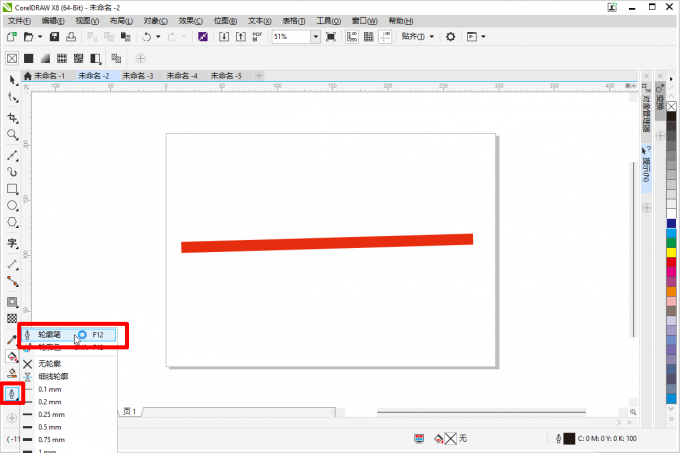
还一种打开方式就是,双击软件右下角的轮廓笔工具打开。

上面这三种方式都可以打开轮廓笔工具对话框。通过对话框可以对图形轮廓的各种属性进行设置,如果绘制的图形不是封闭的,还可以使用轮廓笔工具给线条两端添加箭头。
1、颜色设置
通过对话框我们只能填充一种颜色,无法实现渐变色、局部填充等效果。
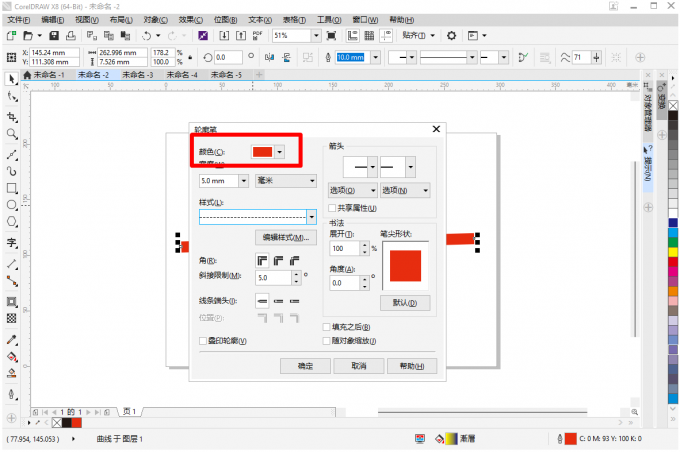
2、轮廓线宽度、样式
轮廓线宽度参数可以设定轮廓的粗细,而样式参数,可以对轮廓线的线型进行设置,比如我们把轮廓线设置为虚线、间隔线等等样式。
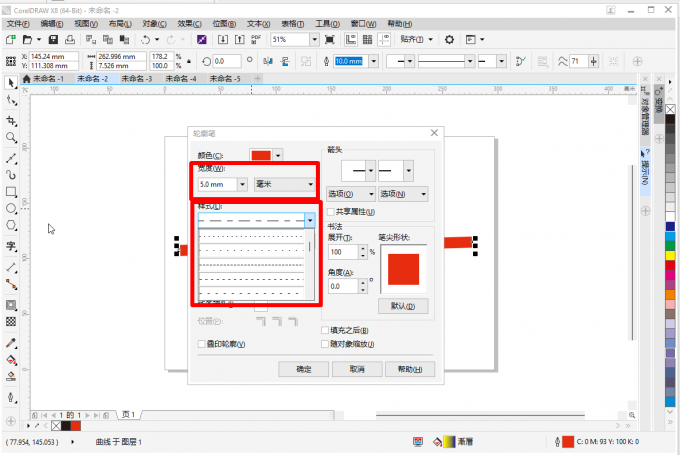
3、角
可以设置轮廓线折点处角的类型,比如斜接角、圆角、斜角。

4、线条端头
对轮廓线的端点样式进行设置,可设置为方形端头、圆形端头、延伸方形端头等样式。

5、箭头
如果轮廓线为不封闭线条,可以给线条的端点添加相关箭头样式。
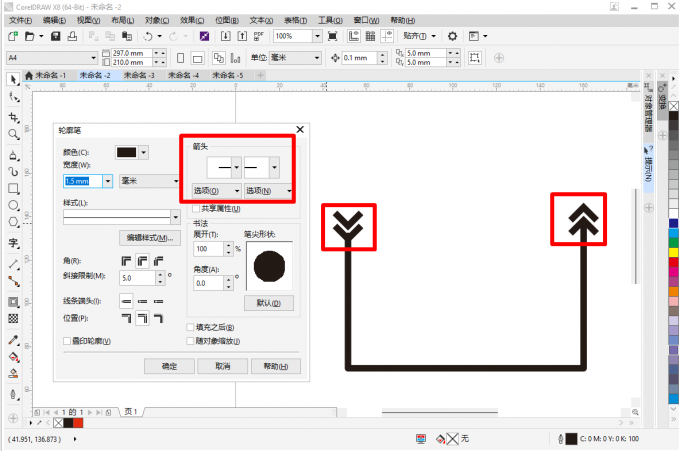
上面简单介绍了怎么打开轮廓线功能,以及轮廓线的相关参数设置,大家可以尝试进行练习。
二、cdr轮廓线怎么弄成渐变
Cdr中轮廓线无法直接填充渐变色,只能设置线条颜色,只有把轮廓线转为对象之后才能进行填充渐变色操作,具体操作如下:
首先选中轮廓线,在菜单栏中对象-将轮廓转换为对象(快捷键为Ctrl+Shift+Q)
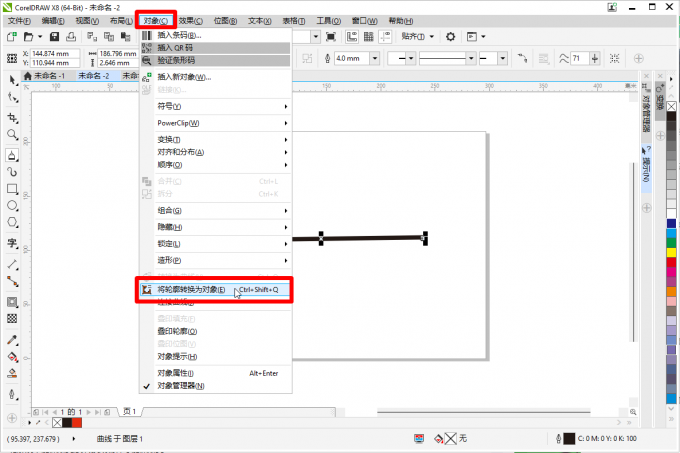
这时候就可以进行填充渐变色操作了,打开智能填充工具,选择渐变填充选项,设置好渐变填充的起始颜色、结束颜色、渐变方向、渐变角度等参数。
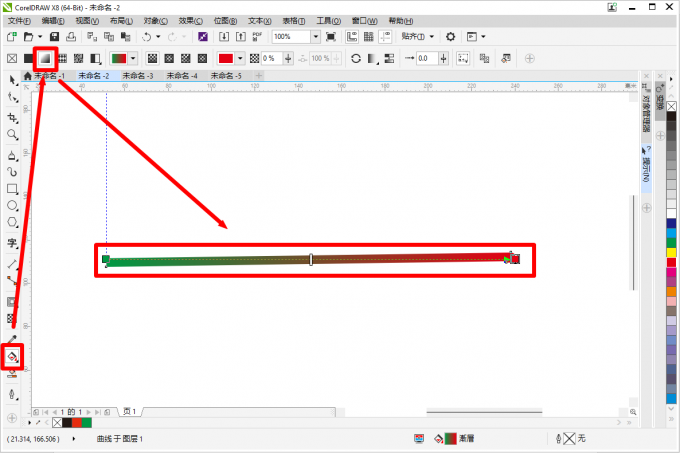
经过上面的操作,我们就完成了给轮廓线添加渐变色的工作。
三、cdr中轮廓笔和轮廓图有什么区别
在cdr中除了轮廓笔功能,还有一个轮廓图功能,两个功能只相差一个字,很容易混淆,那两者的区别是什么?
我们先利用轮廓图功能编辑一条曲线,设置好轮廓图的步长、偏移距离、轮廓图转角样式等参数,点击确定就会出现下图的效果。
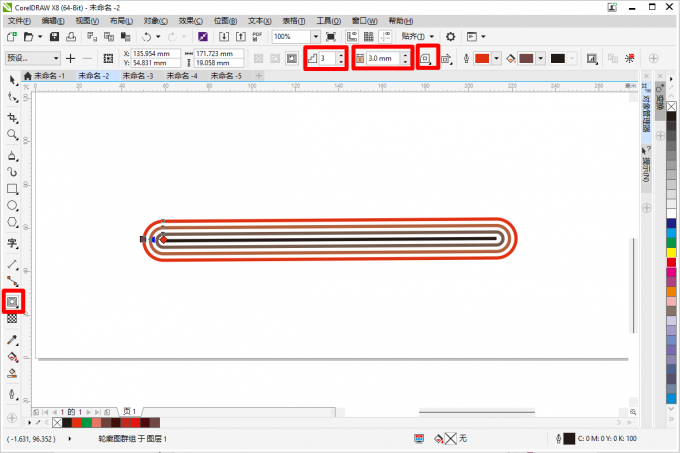
我们把两者放在一块就会发现,轮廓笔功能是直接改变轮廓线的线宽、颜色、线型等参数,而轮廓图工具不改变轮廓线的参数,而是在轮廓线的周围根据设定偏移距离进行等距离的轮廓扩散。
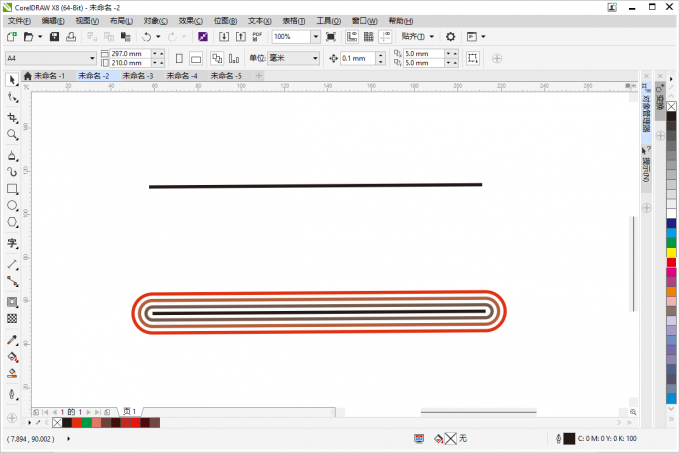
通过对比可以清楚的看到两个功能的效果区别,方便在之后的工作中进行区分。
以上就是cdr轮廓线设置在哪里,cdr轮廓线怎么弄成渐变的简单介绍,CorelDRAW作为一款平面设计神器,其还有很多值得探究的技巧和功能,大家可以前往CorelDRAW中文网站进行学习研究。
作者:天马行空
展开阅读全文
︾